Win11如何打开任务栏管理器?在微软的Windows系统中有一个非常有用的功能,那就是专栏管理器,它可以帮助我们轻松解决应用程序无响应的问题,不过最近很多用户在更新到Win11系统后不知道应该如何打开任务栏管理器,那么下面小编就给大家介绍一下Win11打开任务栏管理器的多种方法,一起来看看吧。
1、 快捷键(Ctrl+Shift+ESC)
这是最常用的一个方法,在 Win11 界面下按动快捷键 Ctrl+Shift+ESC,即可一键调出任务管理器。除了简单方便外,这三个快捷键还全部位于键盘的左侧,熟练后单手即可操作。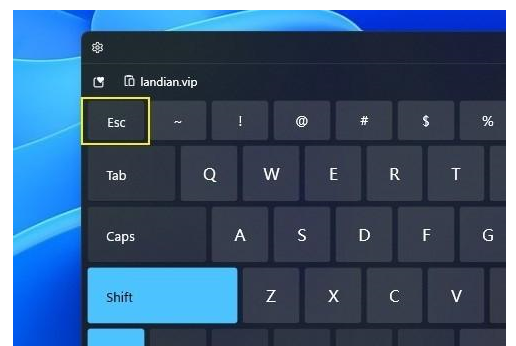
2、右键开始菜单
尽管 win11 取消了任务栏右键,但它依旧保留了开始按钮的右键功能。和 Win10 一样,当我们使用鼠标右击开始图标后,即可看到一个简易版功能列表。这里大多是和系统有关的命令,“任务管理器”也在其中,我们点击“任务管理”即可调出它。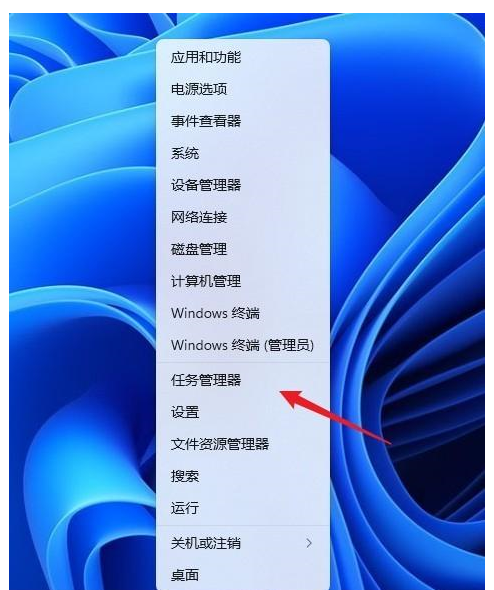
3、 锁定界面
除了常规界面以外,Ctrl+Alt+Del 三键调出的锁定界面中也能启动任务管理器。不过这个界面在工作时,会盖住当前的所有画面,实用性一般,不做特别推荐。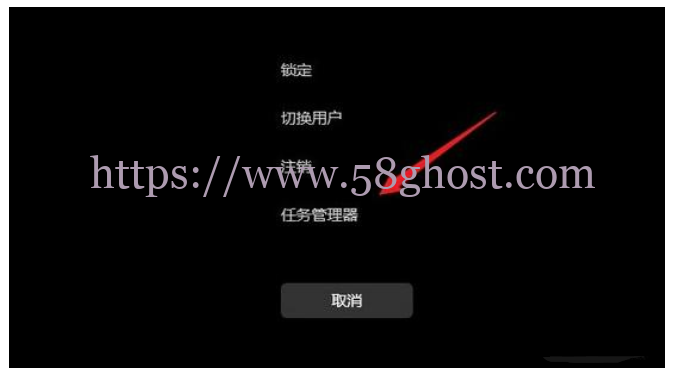
4、命令行启动
最后一种方法是命令行启动,其实绝大多数 Windows 命令都是由一个个的独立小程序构成,任务管理器也不例外。具体实现有两种方法:一是按下快捷键 Win+R,然后输入命令“taskmgr”。另一种是打开开始菜单(Win 键),然后输入命令“taskmgr”。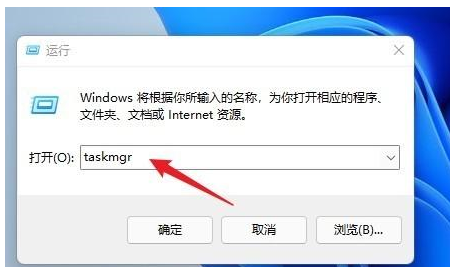
以上内容就是关于小编为大家介绍的 Win11 打开任务栏管理器的多种方法








